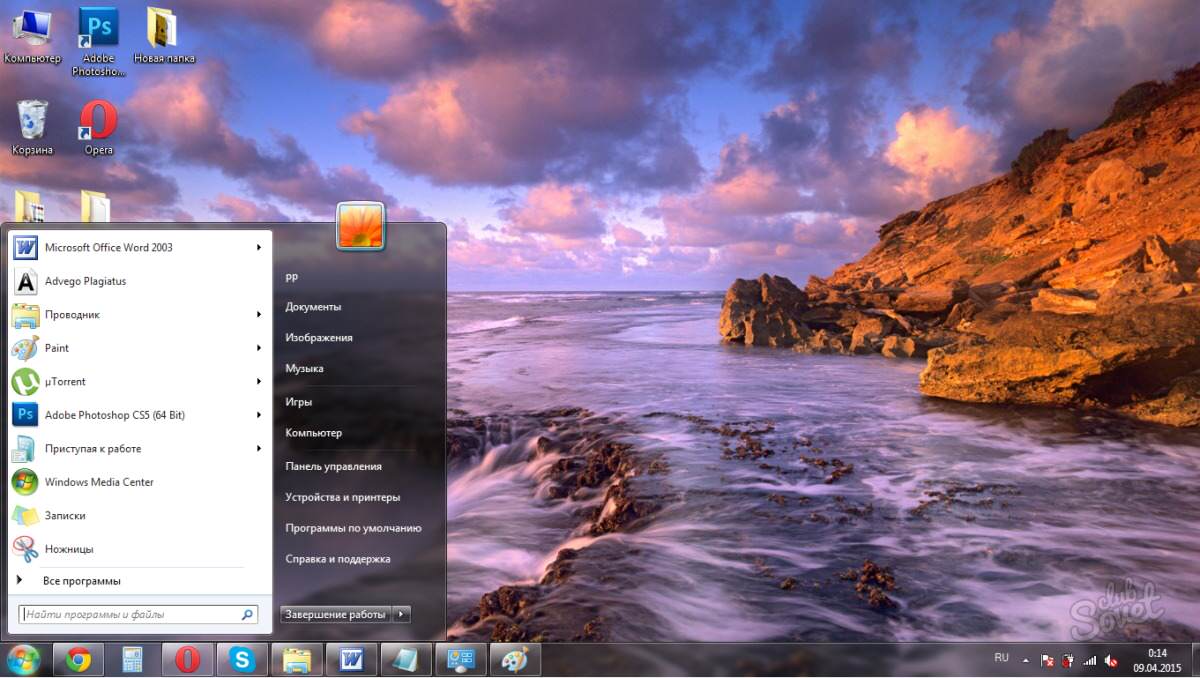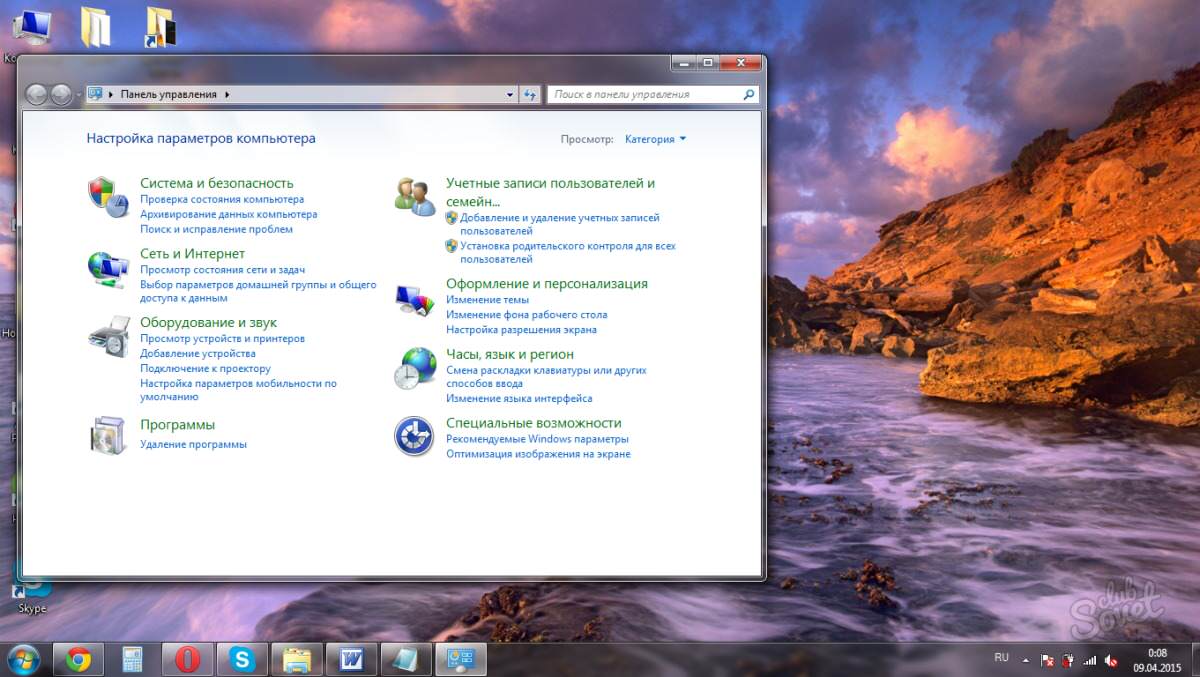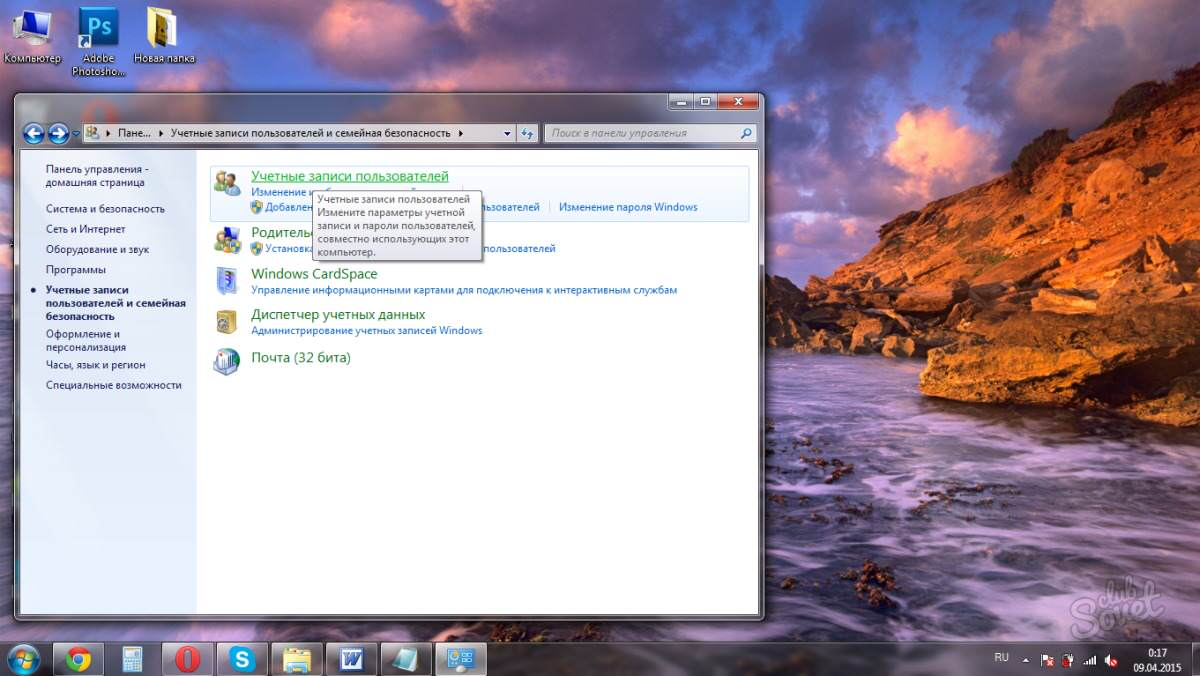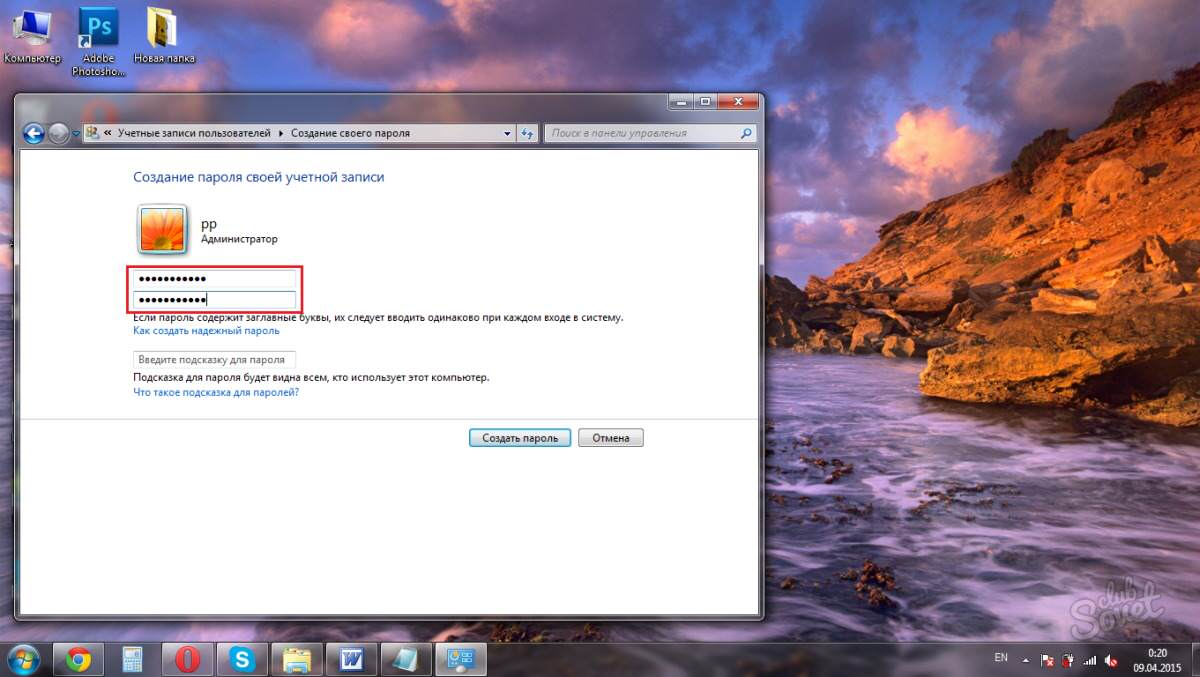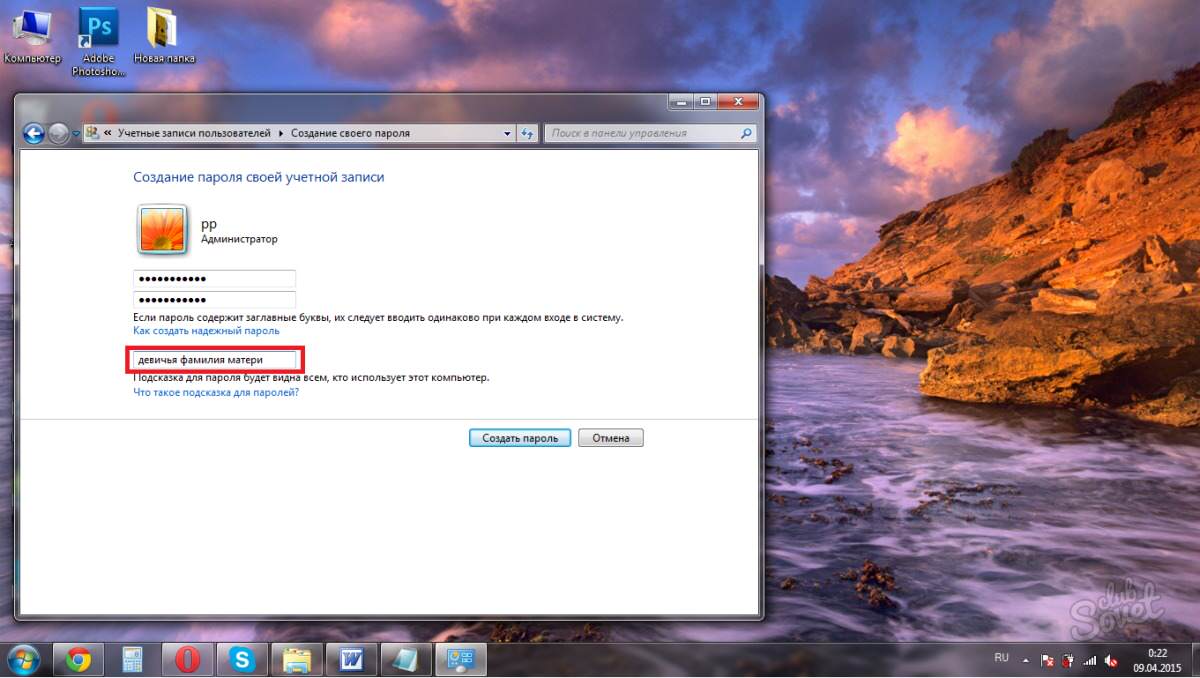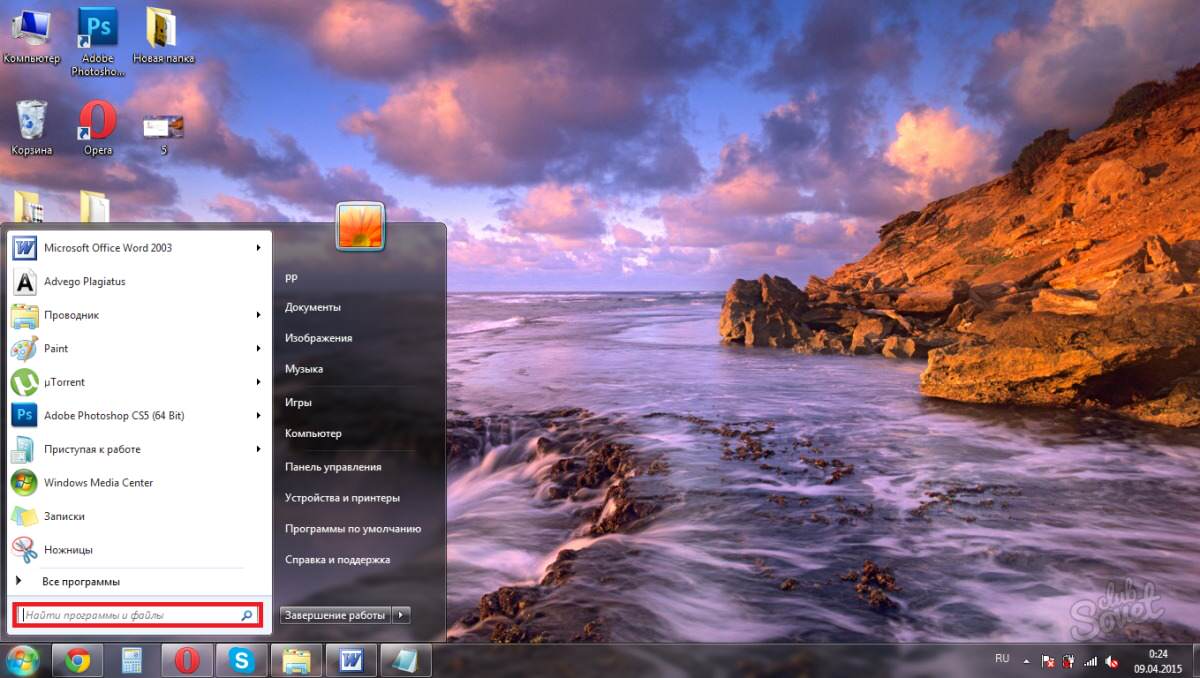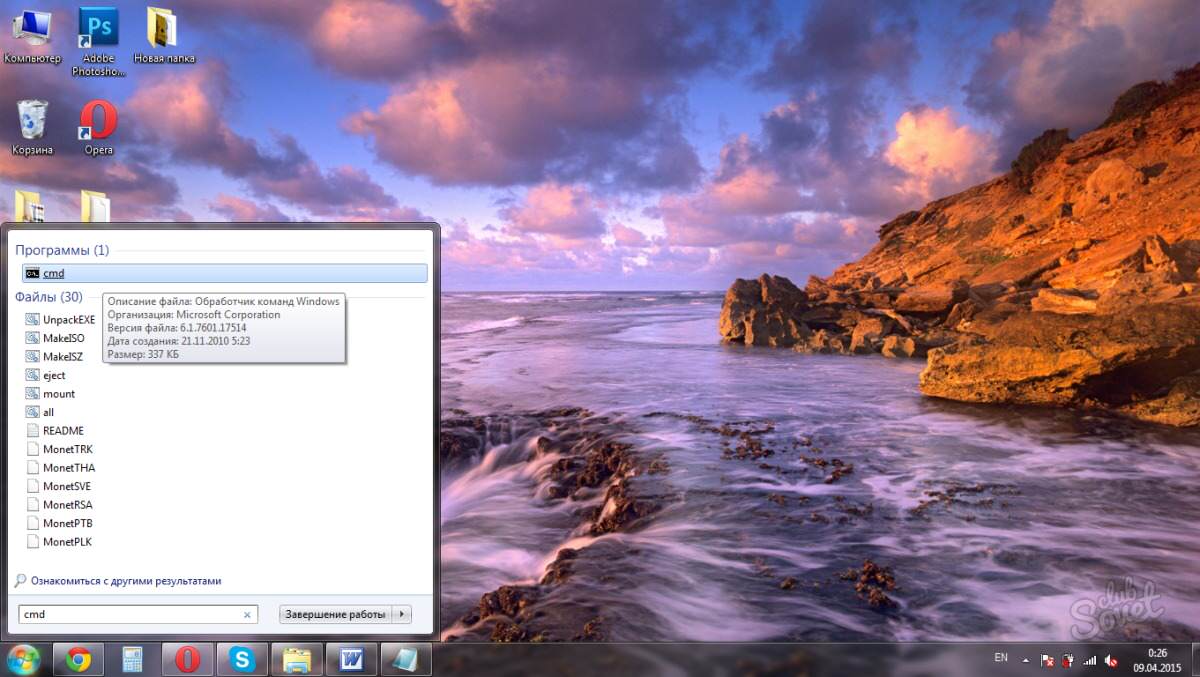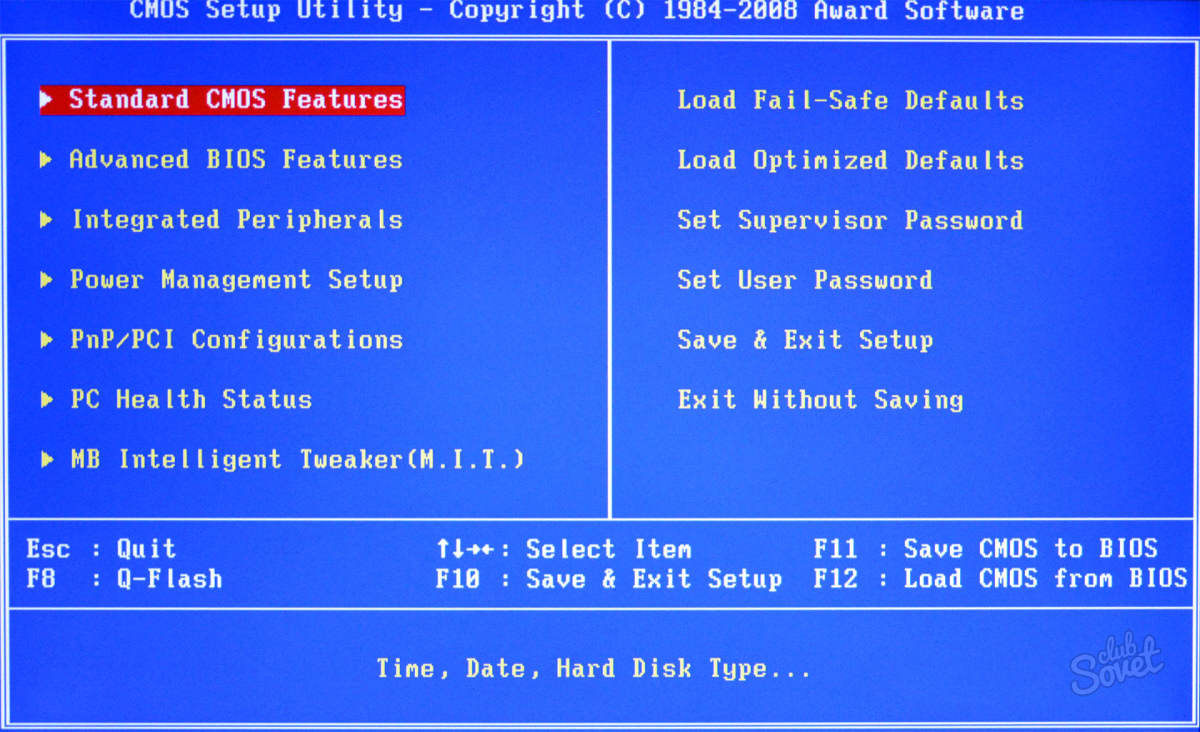Оптимальний спосіб захистити своє особисте «комп’ютерне» простір – це поставити захисний пароль на ноутбук. Тільки так ви зможете бути впевненим, що ваша персональна інформація захищена від небажаних очей. При цьому ніяких особливих комп’ютерних знань вам не знадобиться. Розглянемо кілька способів, з допомогою яких можна поставити пароль на ноутбук.
1 Якщо ваш пристрій призначений виключно для вашого особистого користування, то встановити пароль простіше простого. Однак пам’ятайте, що на деяких моделях лептопів налаштування можуть трохи відрізнятися. Натисніть «Пуск», виберіть «Панель управління».
2 Якщо тут з’явилося меню «Використовувати сторінку вітання», слід прибрати позначку з цього пункту. Це також сприятиме підвищенню рівня безпеки вашого пристрою. Якщо цей пункт відсутній, то можна приступати до виконання наступних дій.
3 В «Панелі управління» виберіть меню «Облікові записи користувачів і безпека сім’ї». Після відкриття вікна клацніть по посиланню «Облікові записи користувачів».
4 Далі виберіть пункт «Створення пароля облікового запису». Введіть тут пароль відразу в двох рядках. Перш ніж ввести пароль, ретельно обміркуйте його. Пам’ятайте, що це має бути не занадто просте поєднання, який можна легко зламати, але і не занадто складне або довге, щоб не забути його самому. При цьому вкрай рекомендовано поєднувати як числа, так і літери.
5 Нижче введеного пароля буде рядок «Введіть підказку для пароля». Обов’язково заповніть поле. Вводите підказку, яка напевно буде асоціюватися у вас з паролем. Тоді ви точно не забудете.
6 Щоб поставити пароль на ваш ПК, є і другий варіант. Для цього потрібно увійти в меню «Пуск». Тут з’явиться поле, яке буде містити фразу «Знайти програми та файли».
7 В це поле введіть поєднання букв «cmd» (лапки не потрібні). Після того як команда знайде потрібний файл, клікніть по ньому.
8 Далі спливе невелике чорне віконце. До того часу у вас вже повинен бути напоготові відповідний пароль. У чорному віконці впишіть рядок «net user username password». При цьому замість «username» потрібно вписати ім’я та логін, за допомогою яких ви збираєтеся входити в систему ноутбука, а замість «password» повинен бути вписаний ваш підготовлений пароль. Після того, як виконаєте всі операції, натисніть «Enter». Якщо ви все виконали правильно, то в рядку у вас з’явиться повідомлення про те, що «Команда виконано успішно».
9 Більше надійний спосіб для захисту ноутбука – це установка пароля безпосередньо в БІОС. Щоб скинути пароль, зловмиснику доведеться як мінімум вийняти батарею з материнки. Перш за все, щоб встановити пароль, необхідно відкрити БІОС. Як правило, для більшості ноутбуків в цьому випадку «працює» клавіша F2, яку потрібно натиснути до запуску ОС при включенні.
10 Після того як ви потрапили в БІОС, слід знайти тут відповідний розділ, в якому можна встановити User Password, а також Supervisor Password – пароль користувача і пароль адміністратора відповідно. Зазвичай користувачеві досить установки User Password. При таких налаштуваннях запитується пароль для включення ноутбука, а також для входу в БІОС.
Перераховані вище способи вважаються найбільш простими і поширеними. Вони, звичайно, не гарантують, що ваш гаджет буде захищений від злому професіоналом, але для вирішення побутових питань, пов’язаних з безпекою – оптимальні.